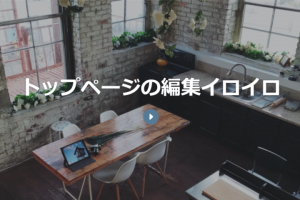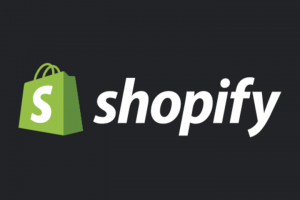いや~、Shopify増えてますね~。
昨年春からちょうど1年。また、既存ショップのショッピファイへの引っ越し案件が舞い込んできました。
今回は、引っ越しにプラスして運営もすることになったので、しっかり使えそうです。
というのも、前回から、全然触っていないのでほぼ忘れている状態なんです。
自分の書いた記事を見て思い出しながら作業を進めたいと思います。
楽しみです!\(^o^)/
つべこべ言わず、すぐ申込め!
実は、引っ越し案件の話が来たとき、食品関係なんで、「ショップサーブがいいかも?」なんて迷いました。
でも、「現在の売上はたいしたことがない(月商100万もない)ので、ショップサーブを使うまでもない。」
でも、「今後月商が増えてきたらどうする?」
いやいや、増えて来たら増えてきたでその時だ。とにかく、「金をかけてはいけない鉄則」に忠実に、ショッピファイをポチッとするに至りました。
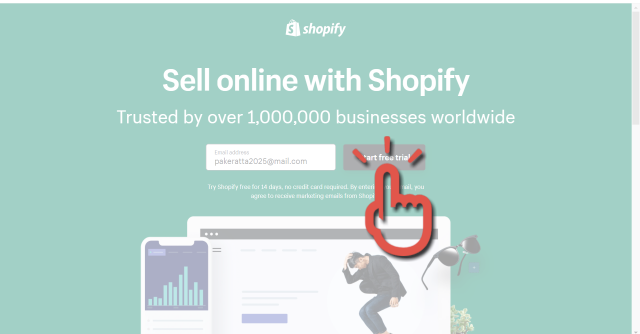
英語画面ですけど、メールアドレスを入力してポチっとするだけ。
つべこべ言わず、ポチれ!
ポチると、パスワードとショップ名(アカウント)を入力する欄が現れます。
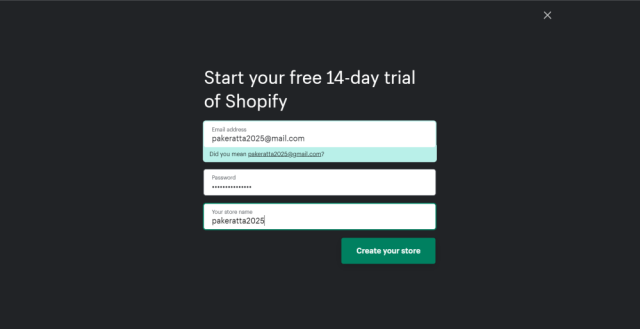
入力すると次は初期設定画面。
ですが、またも英語・・・
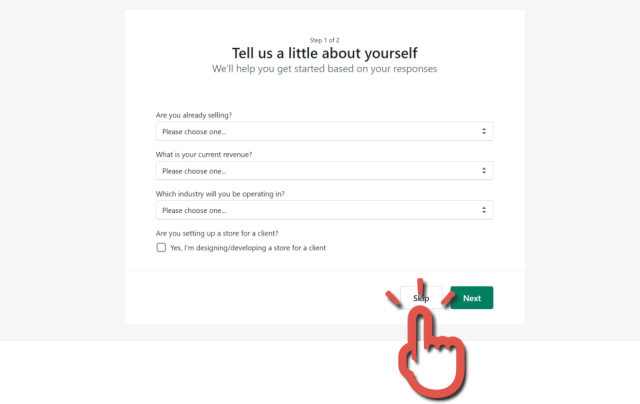
読まずに「SKIP」します。
次はこれ。
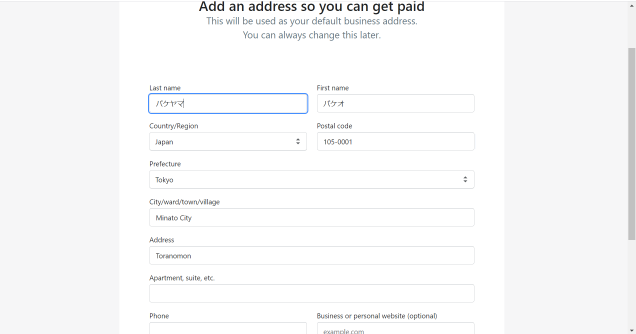
運営者の情報入力欄です。
テキトーでいいです。後で変更できるんで。
入力が終わったら右下の緑色のボタンを押して完了です。
管理画面にイン!
次に現れるのは管理画面。
また英語!
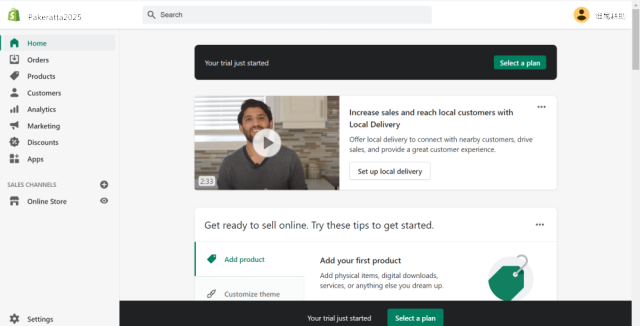
これって、私だけですかね?英語まみれなのは。
とりあえず、日本語モードに変更します。
左下の「Settings」→「Store language」と進みます。
そして下記をクリックして日本語に変更。
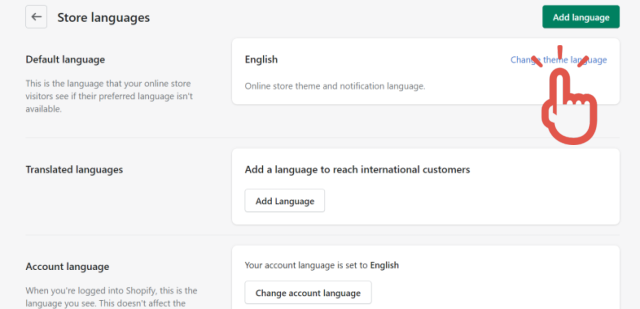
いや、去年は日本語で全部行けたはずですが、なにかのエラーなのかもしれません。日本語で行けている方はそのままで。
「Default language」と「Account language」を日本語に変更してください。
即、プランを選択!
今回、ショッピファイってどんなんかな?」というトライアルではなく、使うことが決定しているので正式に申込みます。
というのも、それをしないと、ブラウザの下に邪魔なものが出るからです。これ、作業の邪魔にしかならないので!
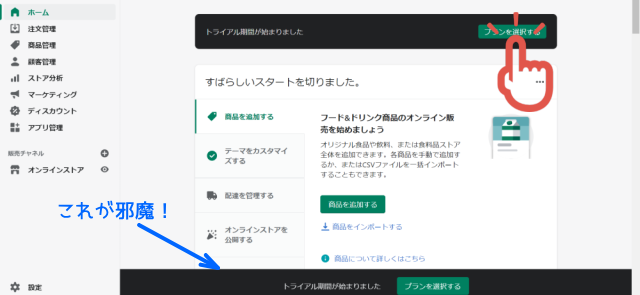
申し込むのはベーシック。月額29ドル(安っ!)
これでカード決済も込ですから、もう、「わくわく」しかしないですね。
カード手数料も3.4%という、国産通販システムを全滅させるほどのパワーを持つやすさです。
というわけで、ベーシックプランで十分。たっぷりお釣りが返ってきます。返ってくるはずです(^^)
規模がでかくなれば上位プランに移行するだけ。
とってもシンプルです。
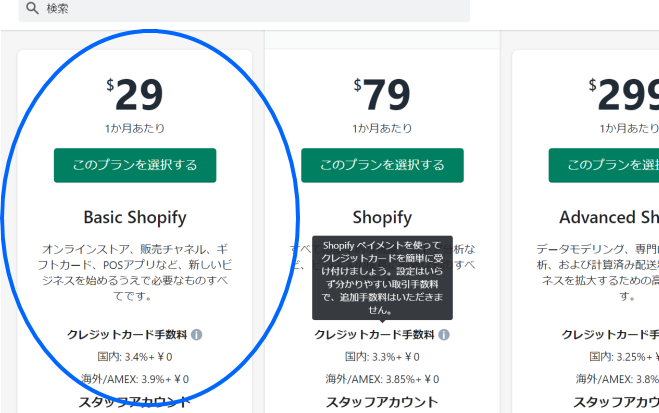
支払い方法は、「毎月」、「1年一括」「2年一括」「3年一括」とありますが、今回は、「会計分析上毎月のコストとして計上したい。」とのことなので、毎月プランにしました。
「プランを開始する」ボタンを押して完了。
ブラウザ下の邪魔な部分は取り除かれました。
晴れて、正式ユーザーとして管理画面を操作できます。
とりあえず、英語ばかりで面倒な感じがありましたが、ここまで15分ほどで完了しました。
15分でネットショップ完成!
いやいや、これからがちょっと大変。
今後の流れ
授業で言うなら今回は1時間目です。
2時間目から本格的なショップ構築などの実務に入っていきます。
流れとしては、ドメインを持った既存ショップの引っ越しなので、まずは、ショッピファイに、共用ドメインのまま、データを以降して作り込みをします。
共用ドメインとは、「*****.myshopify.com」という形式です。
データの以降が完了した後、ドメインを切り替えて共用ドメインを廃止して、これまでのドメインにつなぐ、という流れになりそうです。
なんせ、1年ぶりで、大部分を忘れてますから、右往左往するとは思いますが・・・
ちなみに、ショッピファイはURLの引き継ぎがしやすいです。
つまり、SEOに悪い影響を与えることなく引っ越しができるのが特徴といえます。
多くの国産通販システムは、「引っ越し向けURL」の考慮がないところが多くて、それを知らず引っ越しをすると、それまでのSEOの努力が、一瞬にして消失してしまう危険性をはらんでいます。